Apple iOS 5: Először frissítsen az iTunes 10.5-re
Az Apple végre kiadja az Apple iOS 5 mobiljátoperációs rendszer holnap. 2011. október 12-én, szerdán. Az első dolog, amit ma meg kell szerezni az iTunes legfrissebb verziójára - az iTunes 10.5-re - a Mac vagy PC-jén ma, így az iOS 5 frissítése zökkenőmentesen zajlik.
Apple iTunes 10.Az 5 teljesen vadonatúj, csak egy nappal az Apple iOS holnap tervezett elindítása előtt jelent meg. Ez magában foglalja az iTunes a Cloudban végleges verzióját is. Ez olyan funkciókat kínál, mint a korábbi vásárlások automatikus letöltése és a WiFi szinkronizálás.
Érdekes módon az iTunes 10.5 nem követeli meg, vagy csak tartalmazza a régi Apple készenléti módot, a QuickTime-t.
Az iTunes frissítéséhez a számítógépen indítsa el az iTunes alkalmazást, és lépjen a Súgó >> Ellenőrizze a frissítéseket
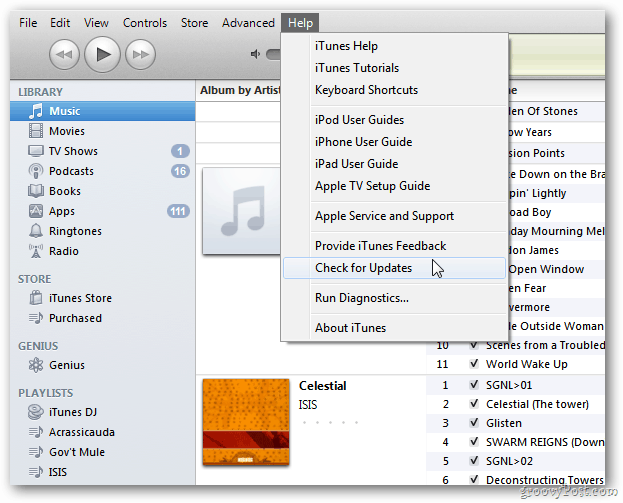
Alternatív megoldásként mehet Start >> Minden program >> Apple szoftverfrissítés.
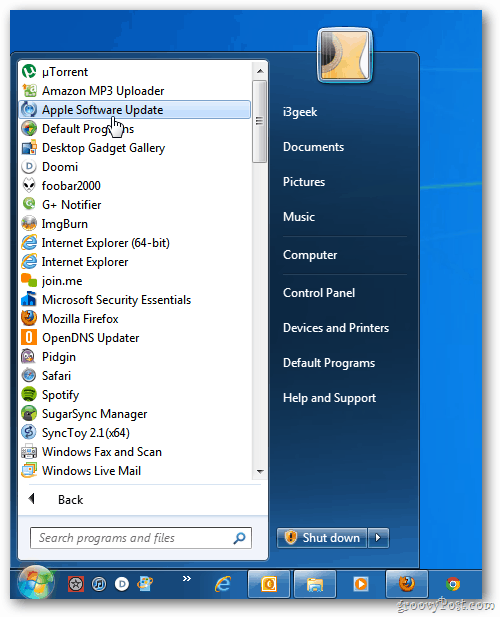
Akárhogy is, megjelenik az Apple Szoftverfrissítés ablak. Felsorolja a 10.5 kiadás újdonságait. Kattintson az 1 elem telepítése elemre.
![sshot-2011-10-11- [15-18-35] sshot-2011-10-11- [15-18-35]](/images/howto/apple-ios-5-upgrade-to-itunes-105-first_3.png)
Ezután várjon, amíg a frissítés letöltődik és telepítve van.
![sshot-2011-10-11- [15-19-00] sshot-2011-10-11- [15-19-00]](/images/howto/apple-ios-5-upgrade-to-itunes-105-first_4.png)
A frissítés befejezése után a következő üzenet jelenik meg, amelyben tudatja, hogy sikeres volt. Kattintson az OK gombra.
![sshot-2011-10-11- [16-12-01] sshot-2011-10-11- [16-12-01]](/images/howto/apple-ios-5-upgrade-to-itunes-105-first_5.png)
Most indítsa újra az iTunes alkalmazást, és fogadja el a licencszerződést.
![sshot-2011-10-11- [16-13-07] sshot-2011-10-11- [16-13-07]](/images/howto/apple-ios-5-upgrade-to-itunes-105-first_6.png)
Ezután elkezdheti az iTunes új verziójának használatát.
![sshot-2011-10-11- [16-13-56] sshot-2011-10-11- [16-13-56]](/images/howto/apple-ios-5-upgrade-to-itunes-105-first_7.png)
A legfrissebb verzió ellenőrzéséhez kattintson a gombra Súgó >> Az iTunesról.
![sshot-2011-10-11- [16-14-15] sshot-2011-10-11- [16-14-15]](/images/howto/apple-ios-5-upgrade-to-itunes-105-first_8.png)
Akkor megjelenik a legújabb verzió. Amelyik PC-hez 10.5.0.142.
![sshot-2011-10-11- [16-14-24] sshot-2011-10-11- [16-14-24]](/images/howto/apple-ios-5-upgrade-to-itunes-105-first_9.png)
Ha Mac felhasználó, akkor frissítenie kell az iTunes legújabb verziójára is. A folyamat kicsit más, de lényegében ugyanaz.
Kattintson az Apple ikonra, és válassza a Szoftverfrissítés lehetőséget.
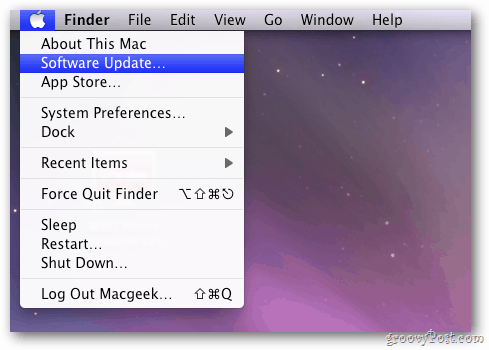
A rendszer megkezdi az új szoftverek ellenőrzését.
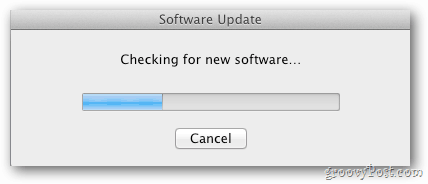
A következő üzenet jelenik meg, hogy frissítések érhetők el. Kattintson a Részletek mutatása elemre.
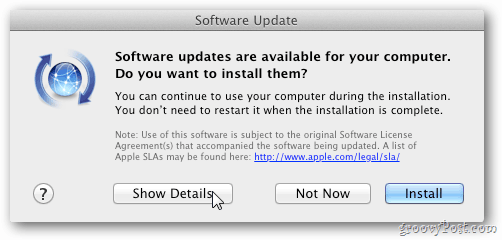
Látni fogja, hogy az iTunes 10.5 készen áll a frissítésre. Olvassa el az újdonságokat, majd kattintson az 1 elem telepítése elemre.
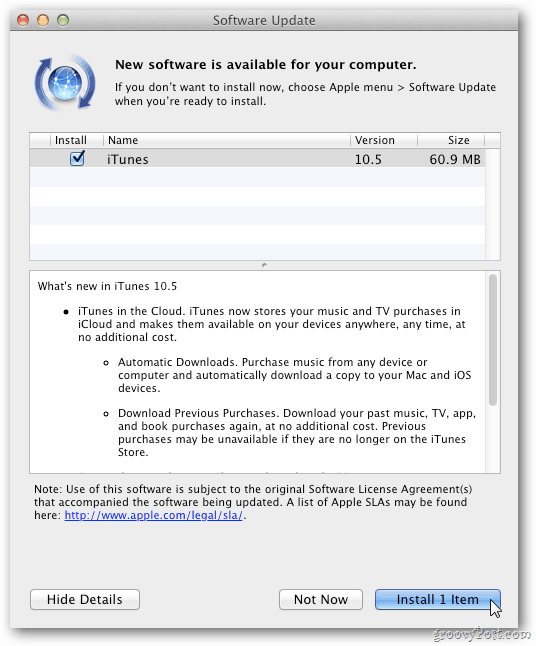
Most várjon, amíg a frissített iTunes csomagot letöltötte és telepíti a Mac-re.
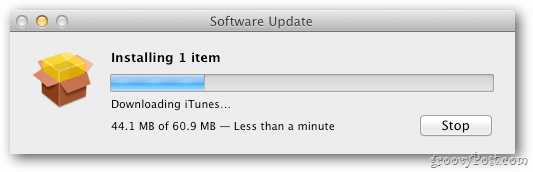
Amikor az iTunes telepítése befejeződött, látni fogja, hogy minden naprakész. Kattintson a Kilépés gombra.
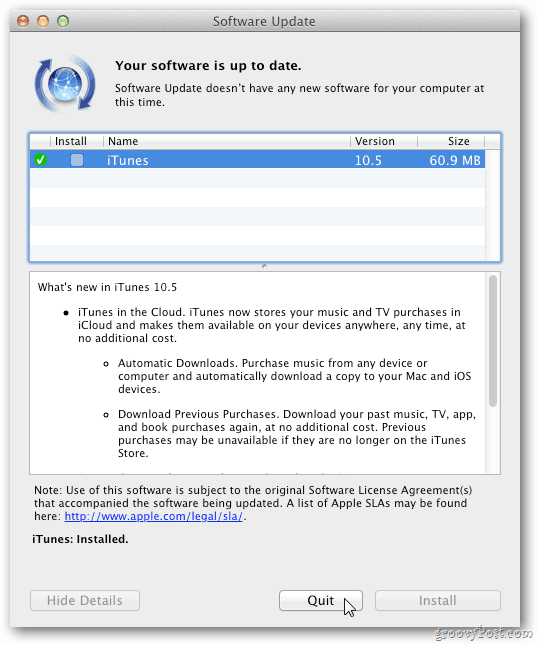
Indítsa el az iTunes alkalmazást, és fogadja el a szoftverlicenc-megállapodást.
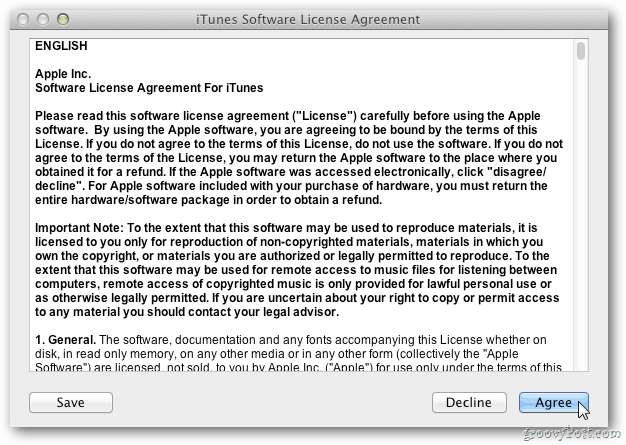
Ezután elindul az iTunes új verziója.
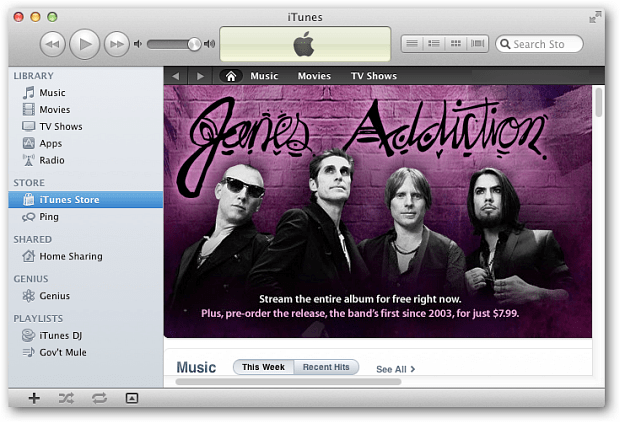
A frissítés ellenőrzéséhez kattintson a gombra iTunes >> Az iTunesról.
![sshot-2011-10-11- [16-42-01] sshot-2011-10-11- [16-42-01]](/images/howto/apple-ios-5-upgrade-to-itunes-105-first_18.png)
Megjelenik egy ablak, amely azt mutatja, hogy telepítve van az iTunes for Mac legújabb verziója. Jelenleg 10,5 (141).
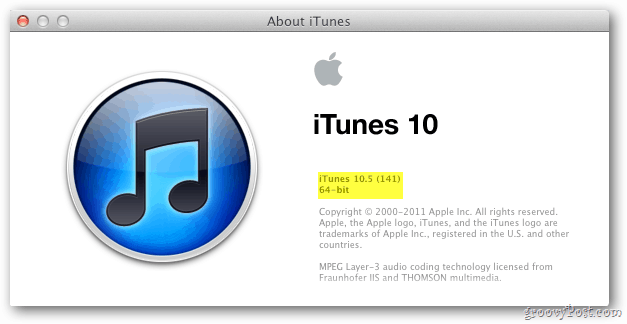
Ha ma frissítesz az iTunes 10.5-re, holnap időt takarít meg. Nyugalmat fog tudni, ha a rendszer készen áll az iOS 5-ben szereplő új szolgáltatások használatára. Groovy!


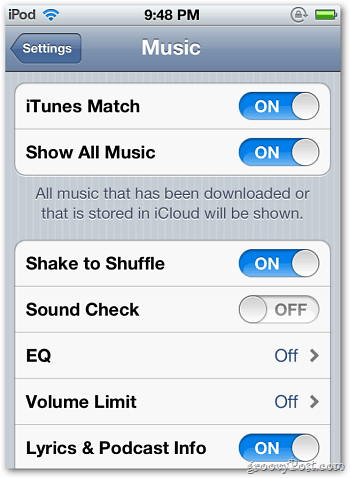

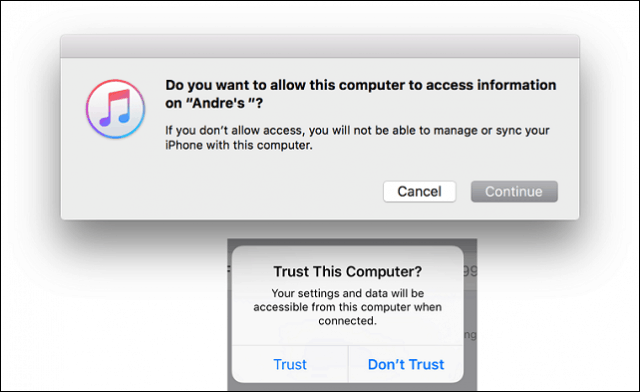



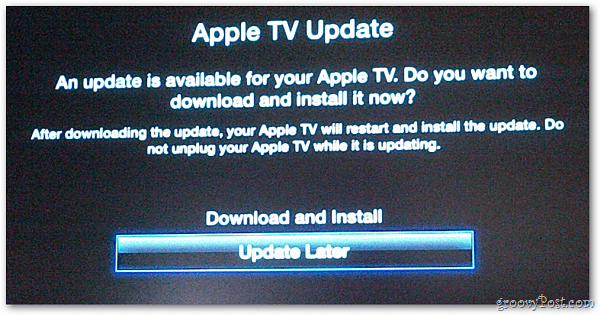

Szólj hozzá